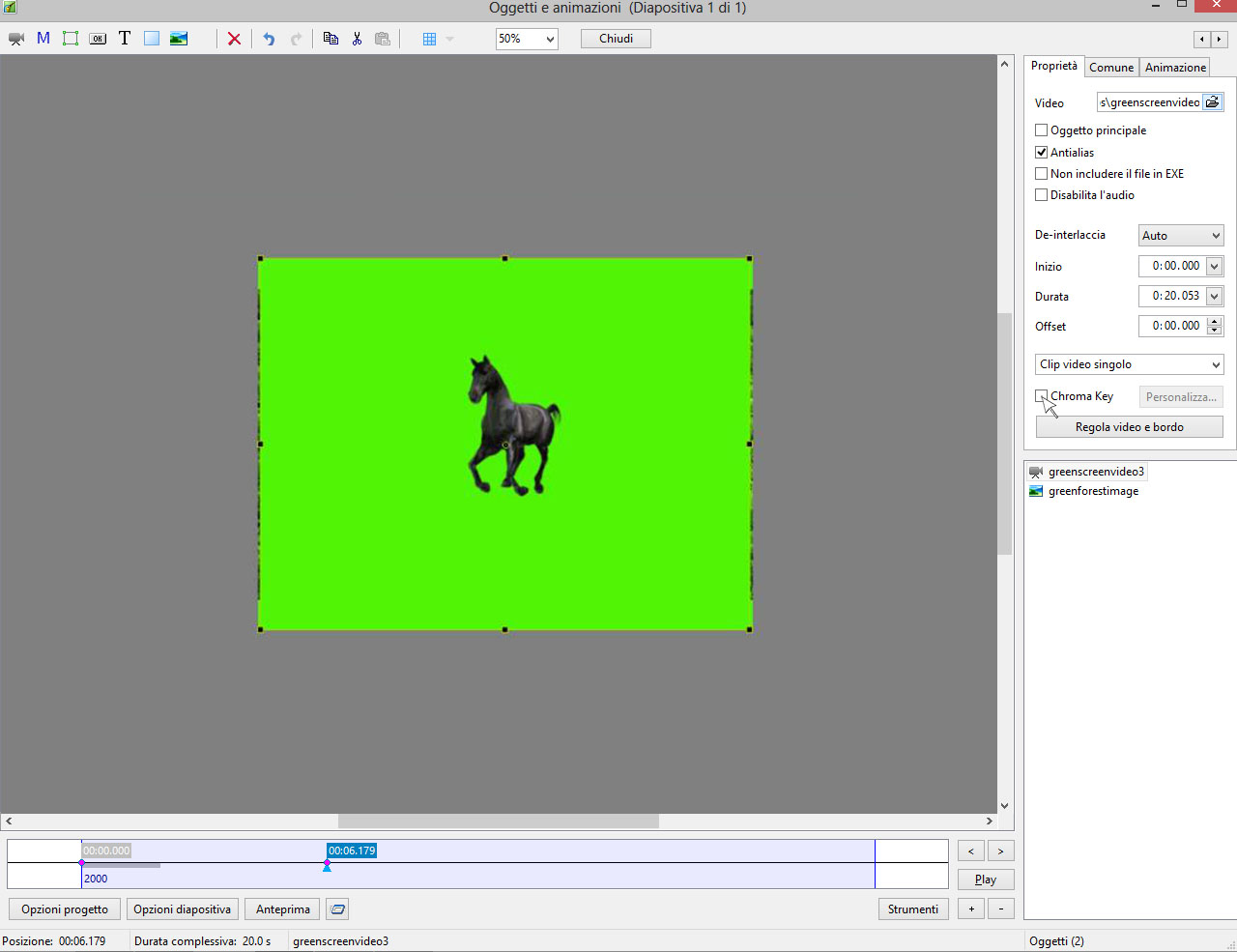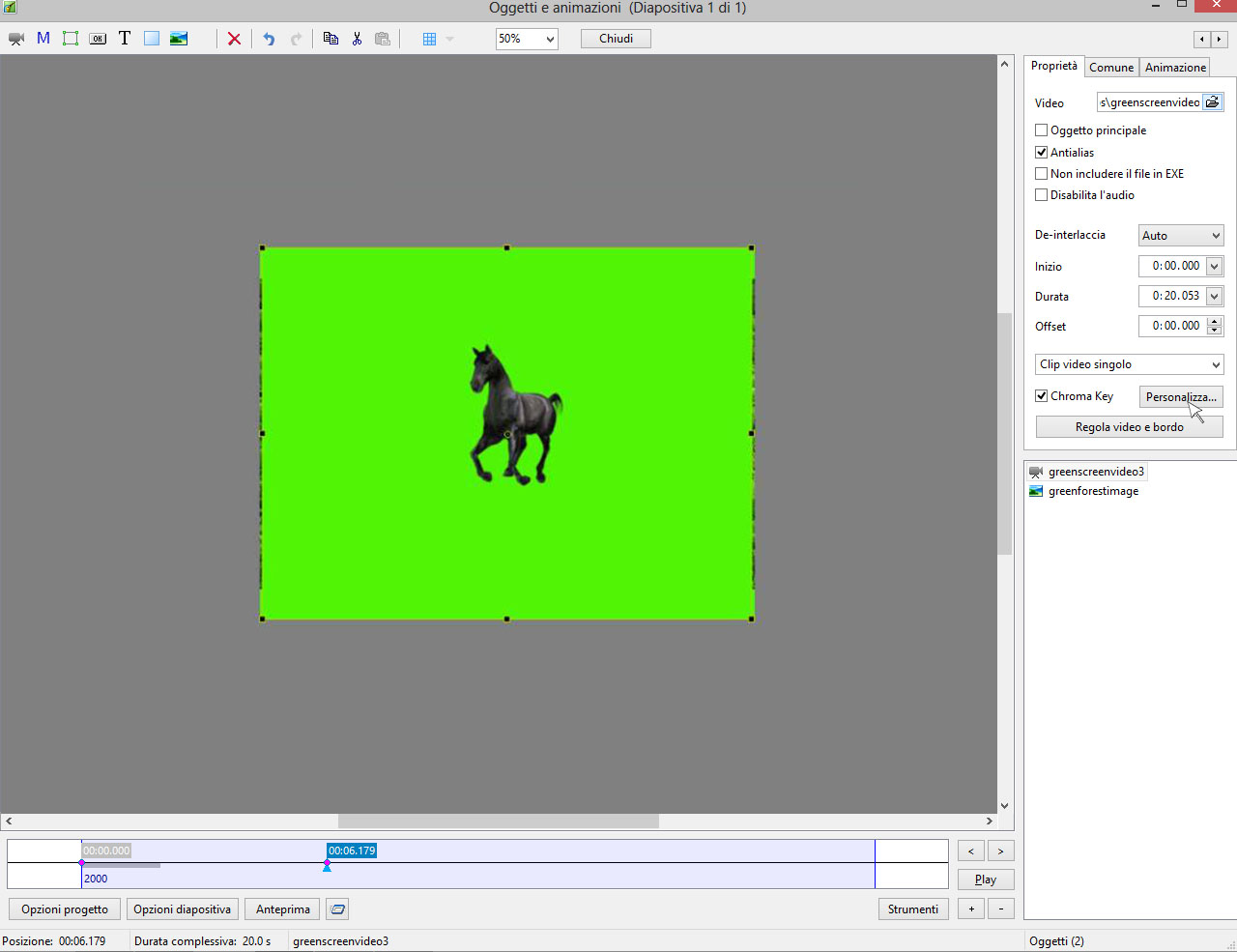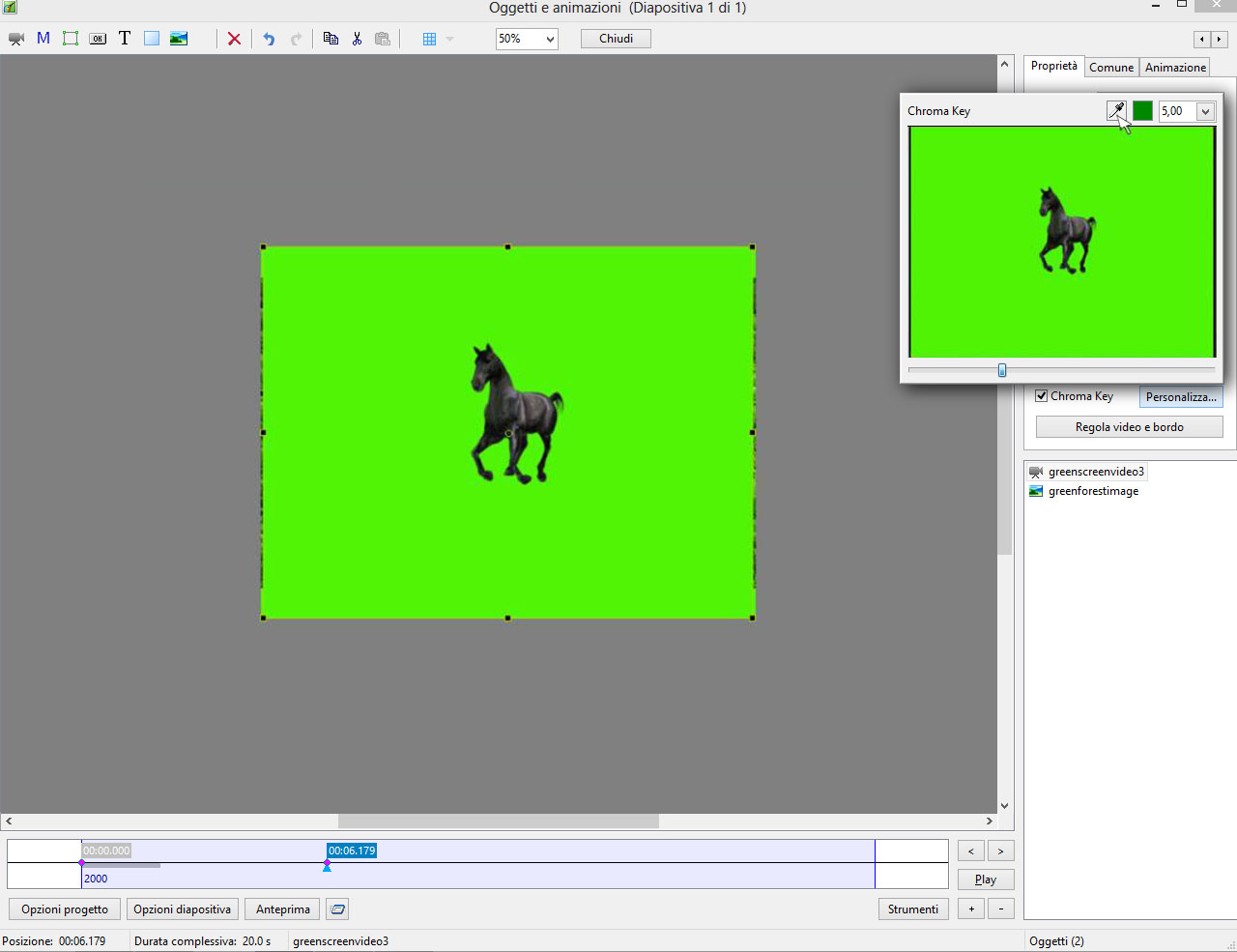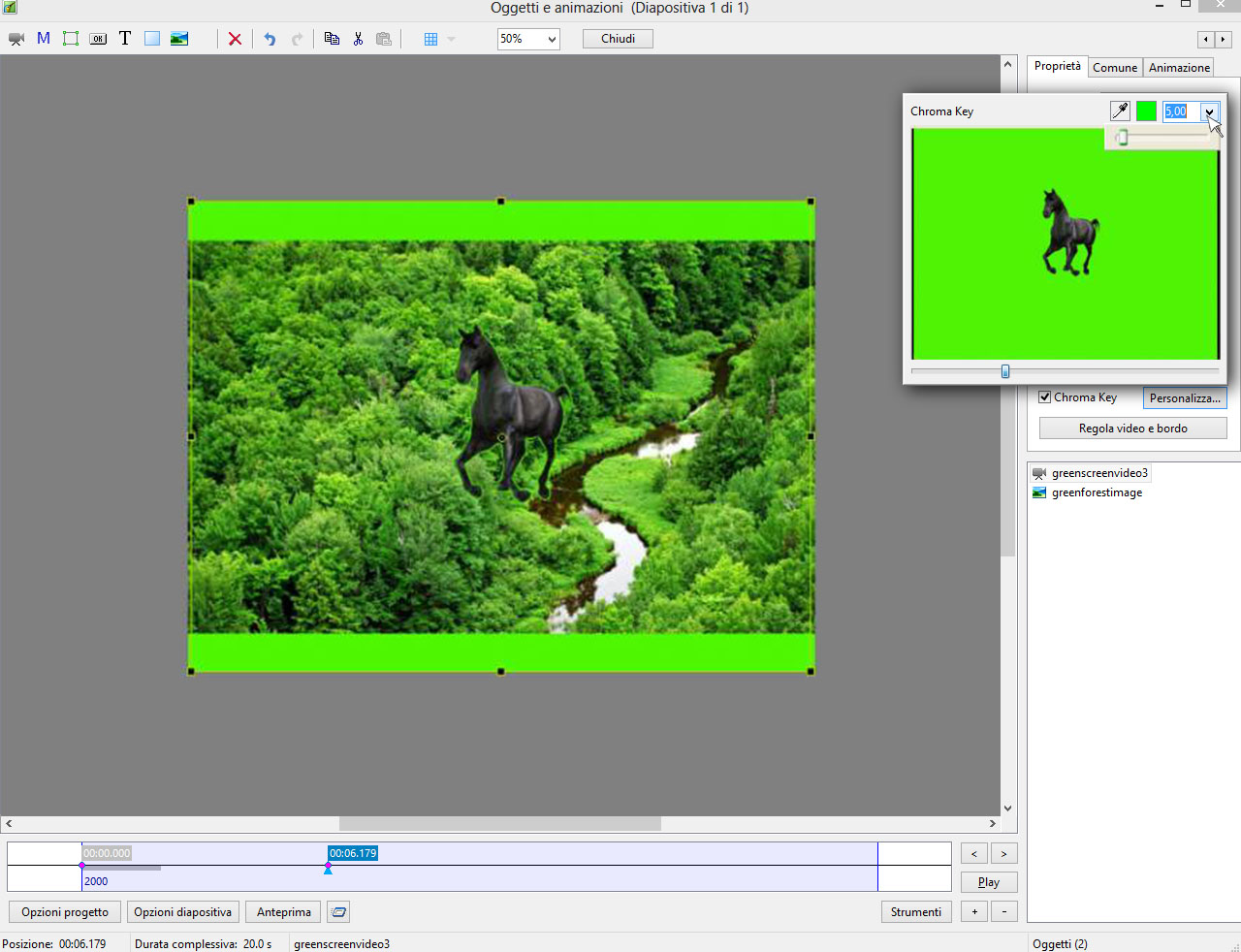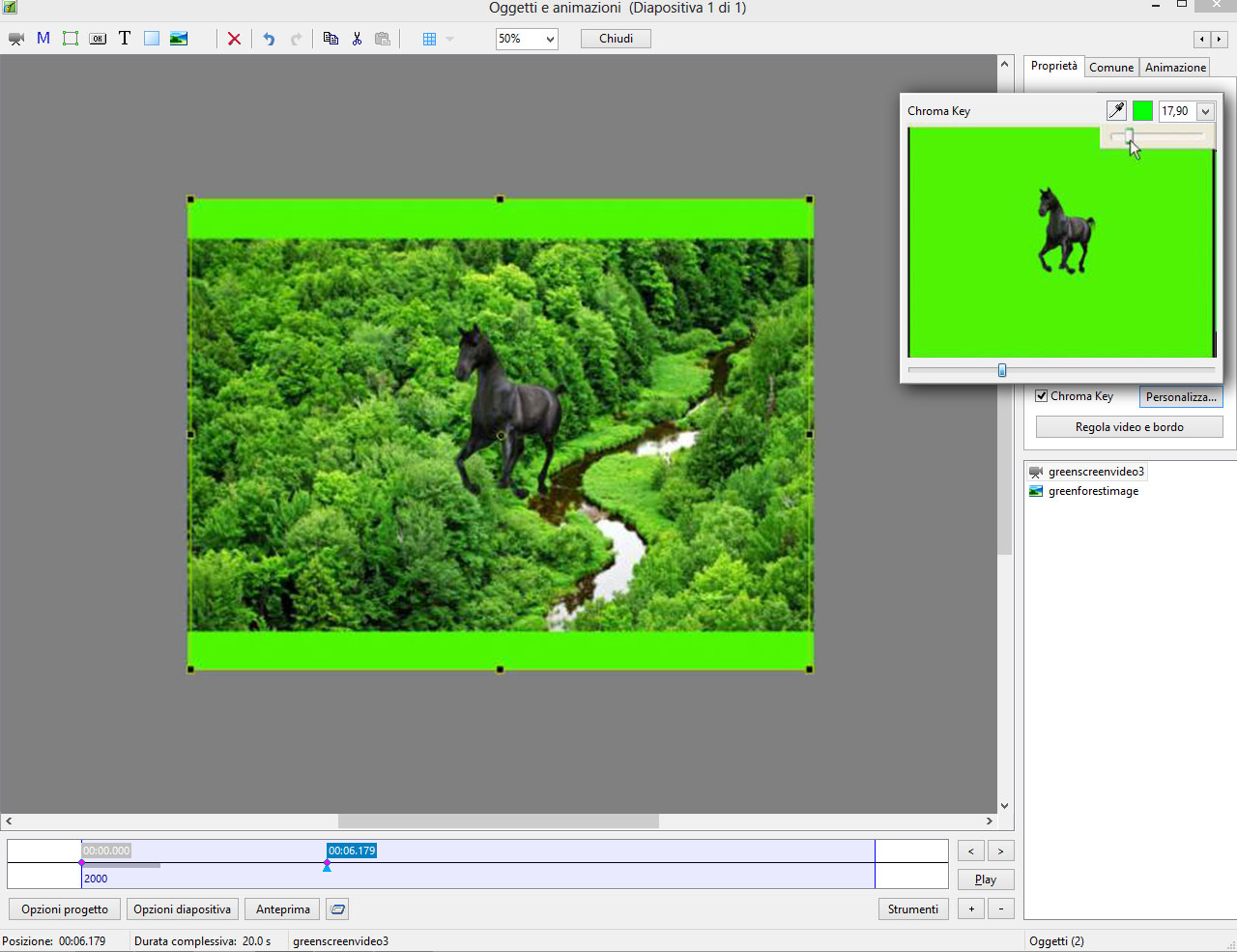Chroma Key
Questa funzione non è disponibile nella versione Essentials.
Estrazione Chroma Key con PicturesToExe
L'estrazione Chroma Key in PicturesToExe è al momento limitata al chroma key video e non può ancora essere usata con le immagini fisse come i file PNG. Per comprendere questa procedura, possono essere utili alcune informazioni di base. Quando le immagini in movimento o i soggetti video sono ripresi davanti a uno sfondo con colore uniforme che non è presente nel soggetto stesso, è possibile estrarre questo colore uniforme lasciando la trasparenza del canale alfa al suo posto. Facendo questo, è poi possibile sovrapporre questo video che dispone del canale alfa trasparente sopra qualsiasi sfondo fisso o video facendo apparire il soggetto in una sede del tutto differente. Questa funzione è frequentemente utilizzata nella cinematografia e nella televisione. Per esempio, riprendendo un giornalista davanti a uno sfondo di colore verde pieno correttamente e uniformemente illuminato, è poi possibile sovrapporre la ripresa del giornalista su un filmato ripreso in un'altra sede. È possibile fare apparire un gruppo di persone, sedute a un tavolo in uno studio di New York, sedute invece in un bar degli Champs Elysees a Parigi in Francia, sovrapponendo semplicemente il filmato ripreso con uno sfondo verde sopra il filmato ripreso a Parigi. In questo modo le persone che camminano, il traffico stradale, i suoni e le attrazioni di Parigi appaiono direttamente dietro gli attori che stanno a New York.
Come è possibile ottenere questo con PicturesToExe e come si deve procedere per ottenere una ripresa con sfondo verde con cui lavorare? L'utente potrebbe volere usare la propria videocamera e illuminazione con un fondale di colore verde uniforme. Tutorial su questa procedura saranno disponibili da parte di utenti di PicturesToExe. Inoltre è possibile acquistare online in vari siti riprese di schermo verde.
Per usare un video con chroma key con sfondo verde in PicturesToExe, si deve prima aprire PicturesToExe e poi caricare un video con schermo verde come mostrato nell'illustrazione seguente:
Nell'illustrazione precedente, si vede un fermo immagine di un cavallo al galoppo in un video con sfondo verde. Questo video è stato posto nel livello sovrastante all'immagine fissa di una foresta verde. Nella scheda Proprietà dell'editor Oggetti e animazioni con il video selezionato, è possibile vedere il cursore del mouse (freccia) sopra l'opzione “Chroma Key”. facendo clic sinistro con il mouse, viene inserito un segno di spunta nel quadratino dell'opzione Chroma Key e il pulsante “Personalizza” diventa attiva come mostrato nell'illustrazione seguente.
Poi, si fa clic sinistro sul pulsante “Personalizza” che visualizza una nuova finestra come mostrato nell'illustrazione seguente.
Si fa clic sinistro e tenendo premuto il pulsante sinistro del mouse si trascina l'icona “contagocce” sullo sfondo verde. Da notare che dopo aver fatto questo, lo zero nel riquadro numerico a destra cambierà in un numero. Questo numero dipenderà dalla reale tonalità dello sfondo verde, ma generalmente sarà intorno a 5.0. Si rilascia il pulsante sinistro del mouse, si fa clic sulla piccola freccia rivolta in basso a lato del numero e verrà visualizzato un cursore come mostrato nell'illustrazione seguente. Osservare accuratamente intorno al soggetto per vedere se c'è un leggero contorno verde.
Se si vede un contorno verde, si fa clic sinistro e si tiene premuto il pulsante sinistro del mouse sul cursore e lentamente lo si trascina verso destra osservando attentamente l'alone verde intorno al soggetto. Mentre il cursore è spostato verso destra, l'alone gradualmente scomparirà. Se il cursore è trascinato troppo, anche il soggetto comincerà a scomparire. Si regola accuratamente il cursore per ottenere un'ottimale opacità del soggetto e un alone minimo, in questo caso 17.90 e il risultato sarà molto simile a quello mostrato nell'illustrazione seguente.
A questo punto lo sfondo verde è stato sottratto dal video con sfondo verde ed è possibile usare vari video o sfondi fissi dietro questo video.
Una parola di cautela per l'utente. Questo non è un modo perfetto per sovrapporre un estratto di schermo verde. Sono disponibili diversi software adibiti espressamente a questo scopo ma si tratta di un metodo idoneo per PicturesToExe. Non ci si deve aspettare la perfezione. La funzione è disponibile in PicturesToExe ma non è una procedura particolarmente sofisticata di estrazione. Se il video con sfondo verde è stato ripreso in modo appropriato, i risultati possono essere veramente buoni, ma se la distanza dallo sfondo al soggetto è troppo vicina, l'illuminazione non è ottimale, sullo sfondo sono presenti rughe o ombre, sarà di limitata utilità. Anche il più sofisticato software di estrazione Chroma Key può non gestire bene alcune situazioni.
Quello che segue è un collegamento al video presente in YouTube: